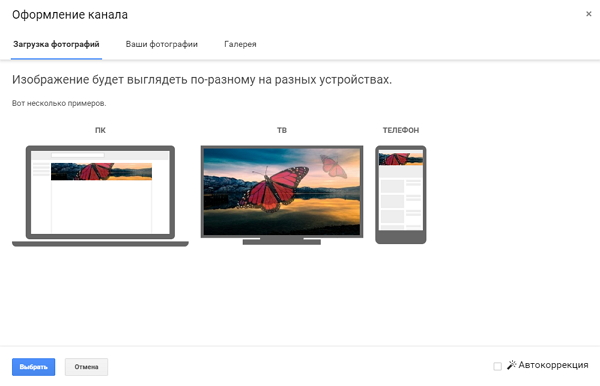Как сделать обложку для видео на YouTube
Перефразировав известную поговорку, можно сказать, что «встречают по обложке, провожают по контенту», тем самым подчеркнув значимость первого впечатления для пользователя, который посещает ваш канал на видеохостинге. Освоив, как сделать обложку для видео на YouTube, прочитайте другие материалы, например, «Как оформить канал на YouTube», прокачайте свои навыки фотошопа и сделайте свои профили на видеохостингах более интересными и креативными.
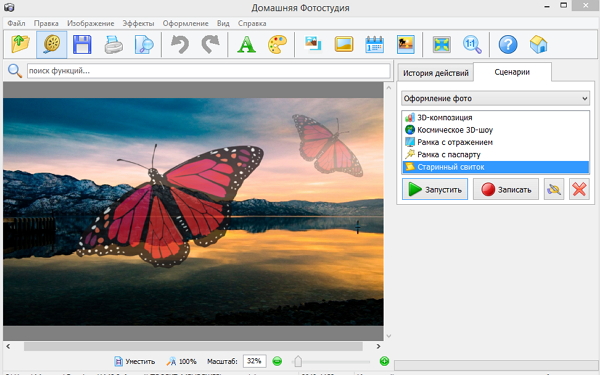
Шаг 1. Сделать эскиз для обложки на на YouTube.
Подберите тематические изображения, напишите несколько вариантов приветственных надписей, продумайте, какое цветовое решение для оформления вашего канала будет удачным. Посмотрите на примеры успешных каналов, какие у них используются «фишки» в оформлении.
Шаг 2. Скачать программу Фотошоп на русском.
Профессиональная утилита для фотомонтажа содержит все необходимые для создания сложных графических композиций инструменты. После скачивания и установки вам доступен бесплатный пробный период использования. Утилита полностью совместима с новой версией ОС Windows 10.
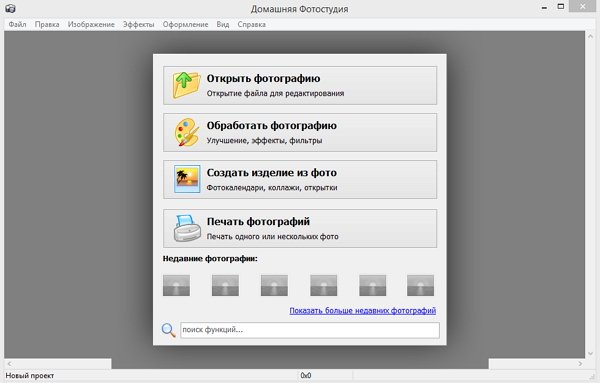
Шаг 3. Добавьте основное изображение.
Сразу после запуска программы нажмите «Открыть файл для редактирования», или в основном меню утилиты выберите вкладку «Файл» и далее «Открыть». Далее установите правильный размер обложки для видео на Ютубе, для этого перейдите на вкладку «Изображение», нажмите на «Изменение размера». В открывшемся окне снимите галочку с пункта «Сохранять пропорции для видео», и вручную пропишите следующие значения для размера в точках: ширина 2650, а высота 1440 пикселей. Нажмите «Ок».
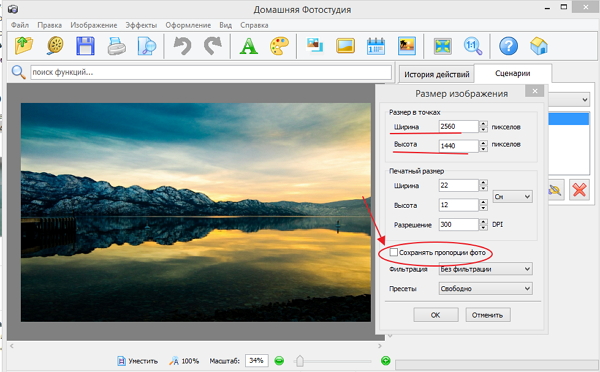
Шаг 4. Фотомотаж обложки для канала YouTube.
Перед тем, как в фотошопе наложить одну картинку на другую, отредактируйте основное изображение. Перейдите на вкладку «Изображение» и через соответствующие пункты, отрегулируйте значения яркости, контрастности, насыщенности, и прочее. Далее перейдите на вкладку «Оформление» и выберите пункт «Фотомонтаж».
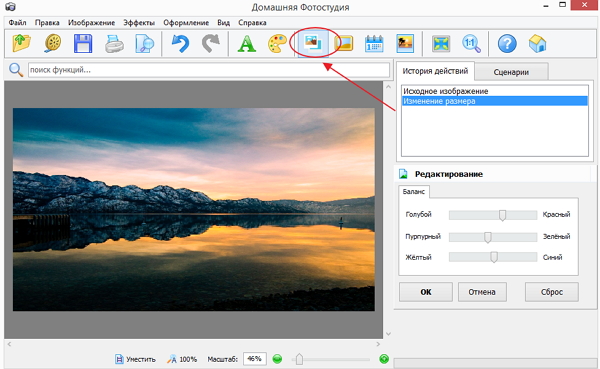
В основном создание эффектной обложки для YouTube – это работа с нескольким слоями для исходной картинки. В верхнем левом углу открывшегося меню располагается иконка «Добавить слой», через нее добавляются новые объекты. Для примера рассмотрим наложение новых фото. Выберите соответствующий пункт, далее найдите изображение в памяти ПК, и нажмите «Добавить».
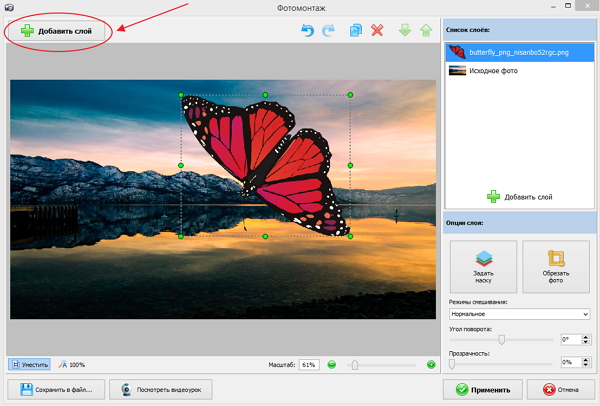
Нажмите на иконку «Обрезать фото», в открывшемся окне выберите произвольную форму обрезки (звездочка), выделите нужную области пунктирной линией и замкните ее двойным щелчком мыши. Нажмите «Применить». В редакторе фотомонтажа измените размер сделанного объекта, установите режим смешивания и угол наклона.
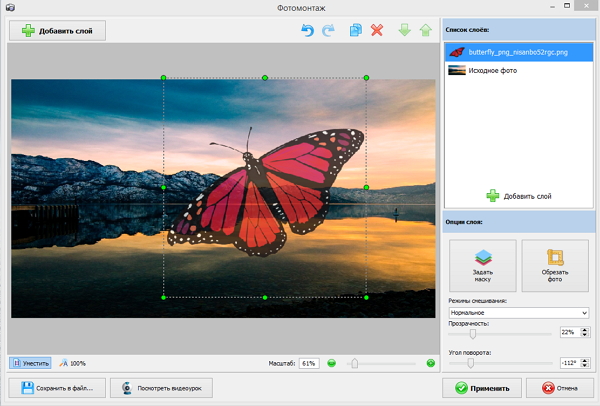
Шаг 5. Сохранить и опубликовать обложку.
Перейдите в основное меню утилиты и выберите «Файл», далее «Сохранить», введите новое имя для файла. Перейдите в свой аккаунт на YouTube, и установите новое изображение через Мой канал – Изменить оформление канала. Сделанное изображение также можно эффективно использовать в качестве анонсирующего постера в социальных сетях.
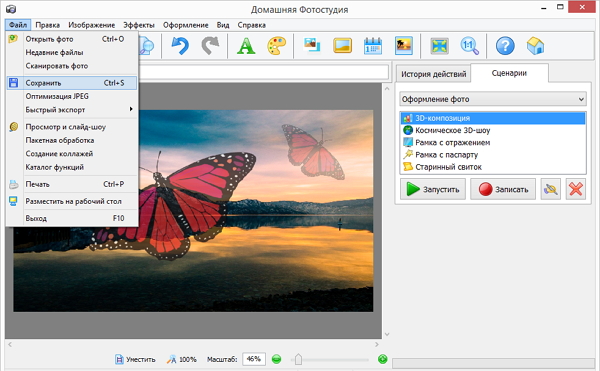
Рассмотренная функция, как сделать обложку для YouTube – лишь одна из многочисленных возможностей, которую можно реализовать, пользуясь простой и удобной программой Русский фотошоп. Каждый пользователь, вне зависимости от его опыта по редактированию изображений, быстро научится создавать свои маленькие шедевры.